WordPressのサイトヘルスステータスで「古いデータベースをバージョンアップした方が良い」とお達しがありました。

MySQLバージョンを5.7以上にしましょうよ。
しかし、長年お世話になっているロリポップは、データベースについてはサポート外となっており、自力で解決しなければなりません。
そう!自己責任!!
なので、他所様のサイトを参考にしつつ、いつものように自分用に覚え書きメモ。
順調に行けば、作業時間は20分程度で終わります。
ロリポップで、データベースをMySQL5.7にバージョンアップする
ロリポップのライトプラン
ここで、注意事項。
ライトプランのデータベースは1つしかありません。
実は私もライトプランです。
ライトプランに必要があるものは、
勇気!
何故かというと、今まで利用していたデータベースを削除して、
新しいデータベースを作る必要があるからです。
ライトプランだと「趣味程度でやっているだけだし…」という方もいらっしゃるでしょうが、
まずは手順を確認してみて、それから自分でやるか決めましょう。
もし心配でしたら、慣れている方に有料などで頼むという手もあります。
データベースとは
データベースとは「何らかの規則を持ったデータの集まり」を意味していますが、それだけだとよく分かりませんね。
起源は「第二次世界大戦後の米軍が、膨大な資料を効率的に管理することを目的として、情報を1つの基地に集めた。この、集められた情報の基地をデータベースと呼んだのが始まり」と言われています。
引用:西沢夢路「基礎からのMySQL」 SB Creative
現在では、データの集まりだけでなく、それを活用する機能(セキュリティ面や、効率など)もついており、それを「データベース」と呼びます。
MySQL5.7にバージョンアップする手順
WordPressで、今まで書いた記事のデータや画像などを保存します
いろいろ便利なプラグインがありますが、他の方々もお勧めされている
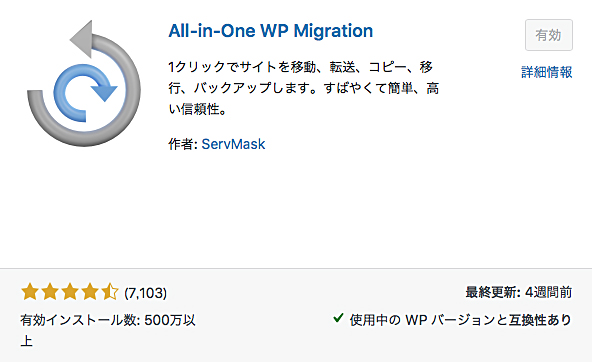
「All-in-One WP Migration」
私もこちらを利用させて頂きました。
※無料版は制限が512MBまでとなっています。
データをエクスポートします。
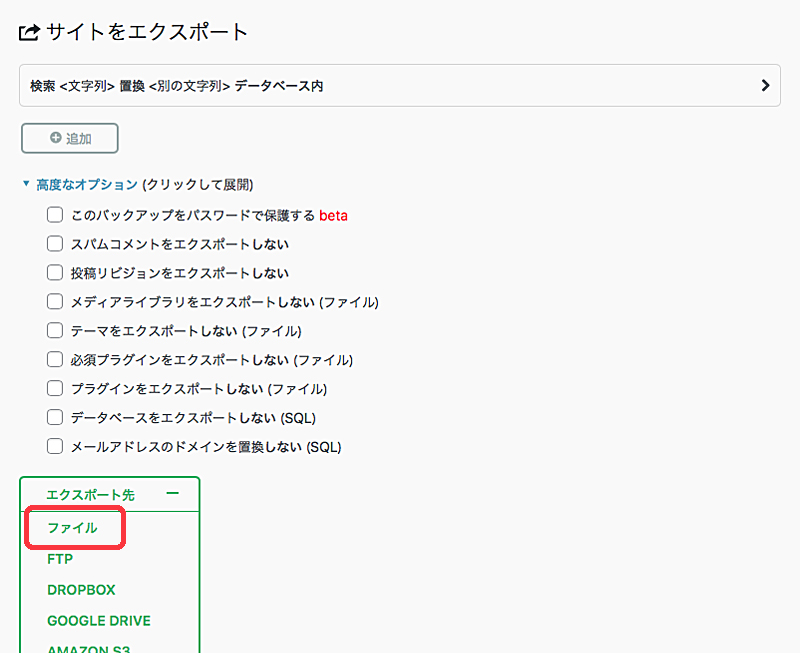
高度なオプションもあり、いろいろ選ぶことも出来ますが、
慣れてない方は、念の為エクスポート先の「ファイル」だけをクリックして、全てダウンロードしておきましょう。
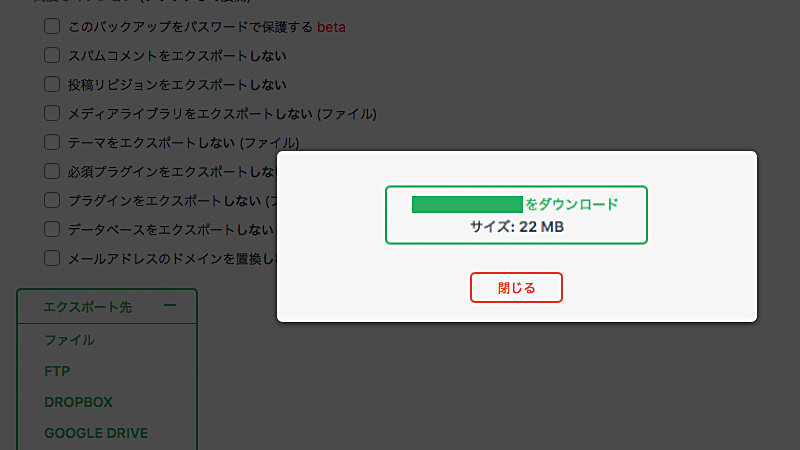
緑の枠をクリックするとダウンロードが始まります。
ロリポップにログインし、「wp-config.php」のファイルを保存します
ロリポップ!にログインしたら、FTPを選択します。
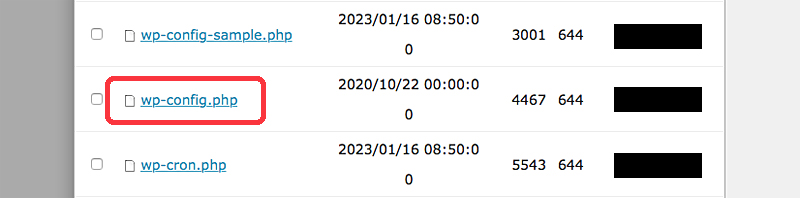
「wp-config.php」を選び、このファイルをパソコン上に保存しておきます。
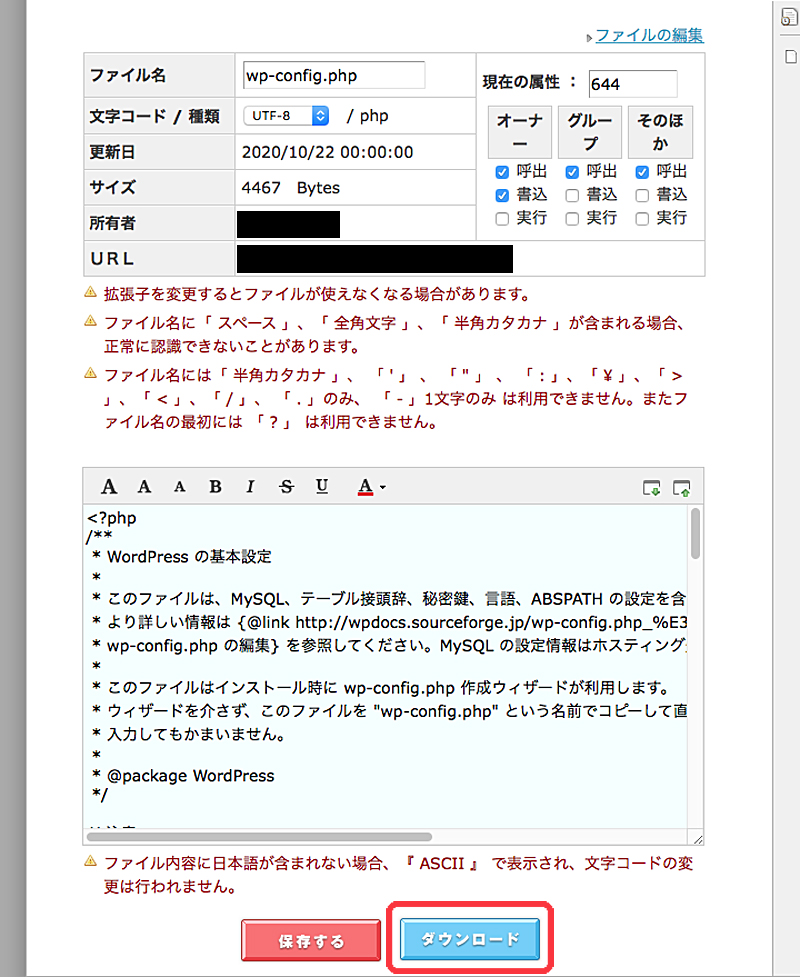
「wp-config.php」にある「データベース名」・「データベースのユーザー名」・「データベースのパスワード」・「MySQLのホスト名」をチェック!
大体20行目以降にあります。
それをメモしておきます。私はアナログでメモ書き。
// ** MySQL 設定 - この情報はホスティング先から入手してください。 ** //
/** WordPress のためのデータベース名 */
define('DB_NAME', 'LAA0000000-honya');
/** MySQL データベースのユーザー名 */
define('DB_USER', 'LAA0000000');
/** MySQL データベースのパスワード */
define('DB_PASSWORD', 'honyarara');
/** MySQL のホスト名 */
define('DB_HOST', 'mysql000.phy.lolipop.lan');
↓
↓
下の方
↓
↓
$table_prefix = 'wp_';
慣れている方は、パソコン上にあるメモ帳などにコピペしてもいいと思います。
下の方に「$table_prefix = ‘wp_’;」とありますが、「wp_」の部分を変更されている方は、そちらも念のためメモっておきましょう。
データベースのデータを保存します
ロリポップのデータベースにログインします。
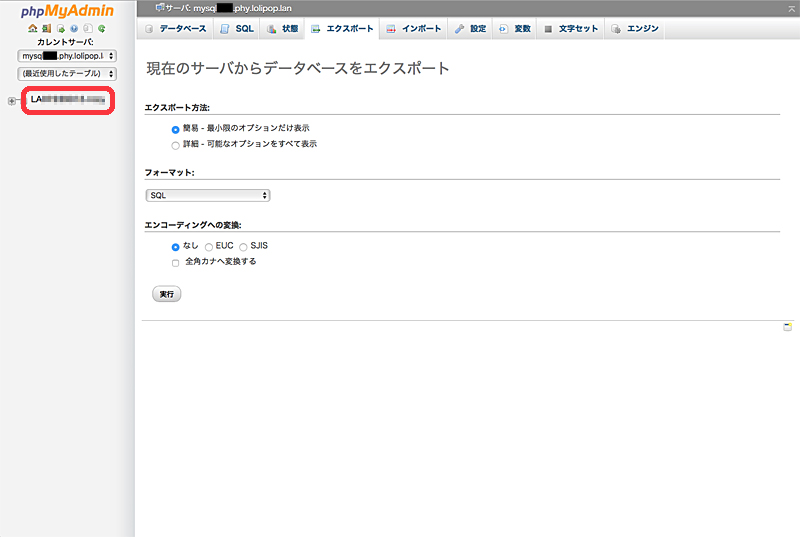
左側のテーブルをクリック
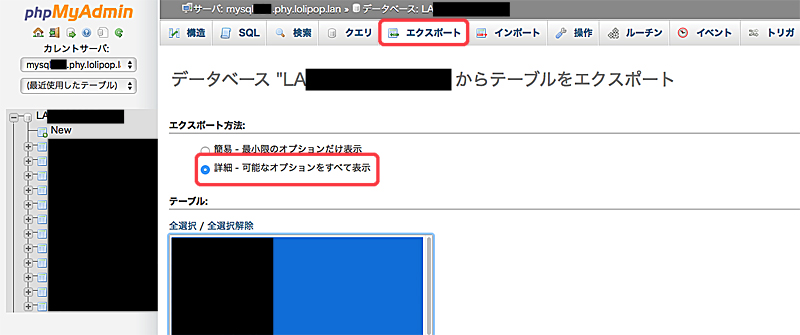
エスポートから詳細をクリック。
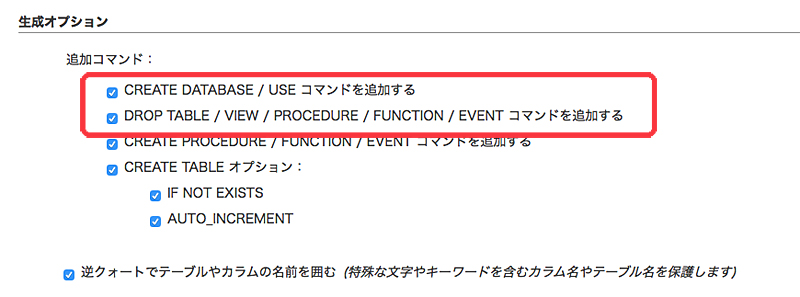
少し下の方にある「生成オプション」これを全部チェック。
実行をクリック。
これでデータが保存出来ました。
そして、もう一つ。
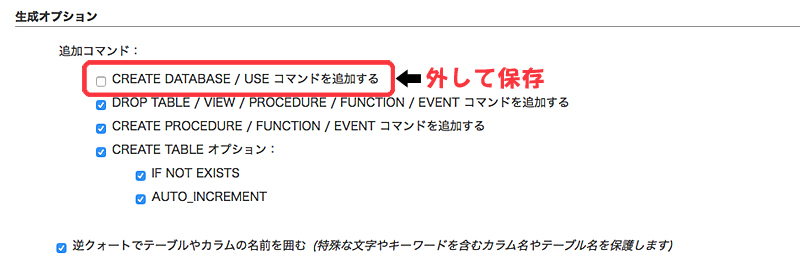
「生成オプション」の1番上のチェックを外した状態で、もう1回実行してファイルを保存しておきましょう。
(このファイルは、作業では必要ありません。「wp-config.php」と同じく、保険ですね。)
データベースを削除し、新しいデータベースを作成します
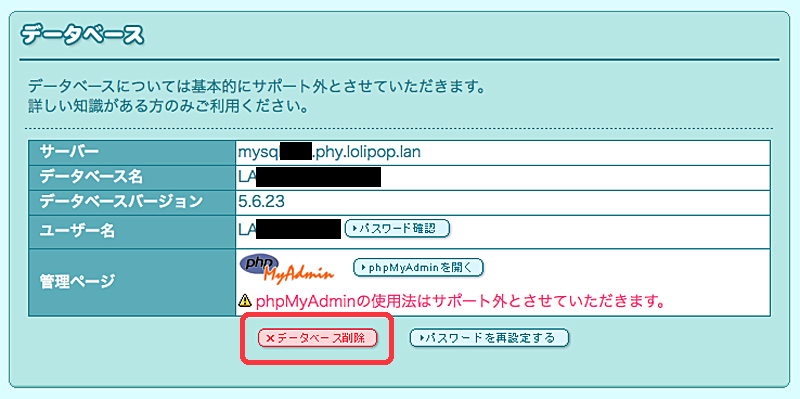
さて、いよいよデータベースを削除します。
上にも書きましたが、必要なものは勇気!です。
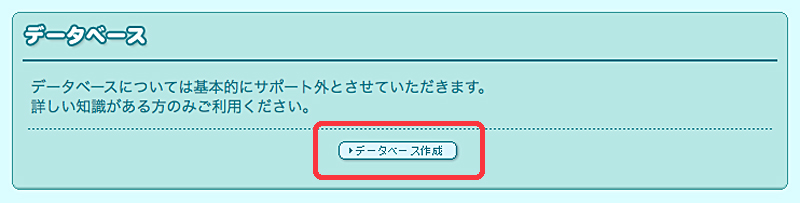
削除したら、今度はデータベースを作成します。
新しいデータベースを選んで、メモっておきましょう。
新しいデータベースにログインし、インポートする
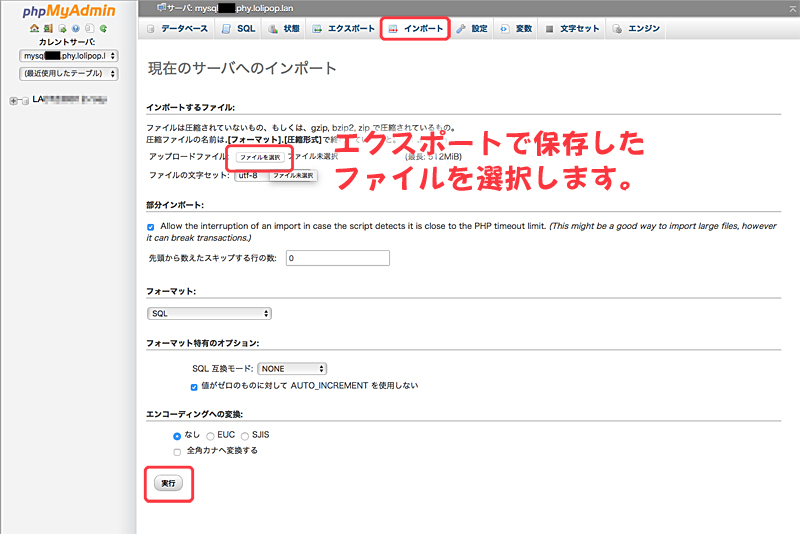
「インポート」から「ファイルを選択」
新しいデータベースの場所を「wp-config.php」に書き換えます
最初の方で「wp-config.php」を保存したと思いますが、他にパスワードなど変更がなければ、
新しいデータベース名に書き換えて保存します。
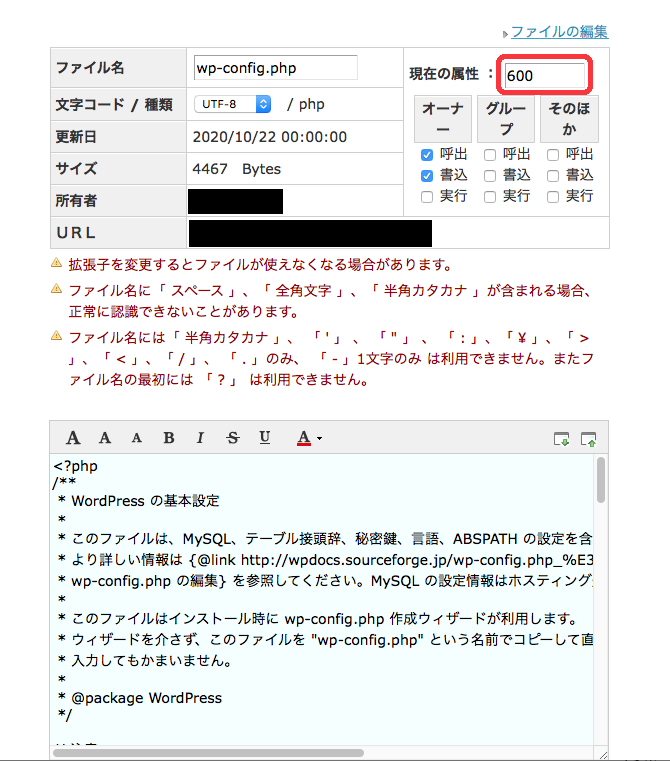
ロリポップからFTPを開きます。
私の方では何故かデフォルトが644になってるのですが…これを「600」に変更します。
「wp-config.php」を上書き保存して下さい。
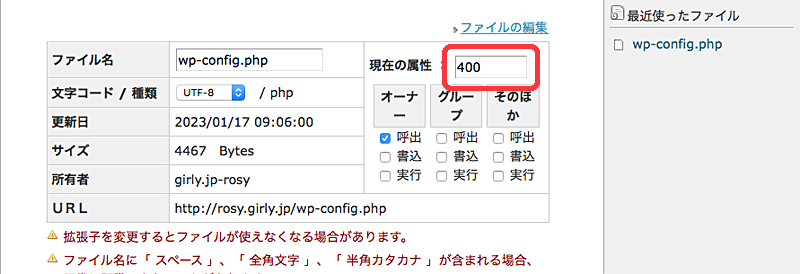
終了したら「400」に戻します。
これで終了です!お疲れ様でした。
エラーが出てしまった…
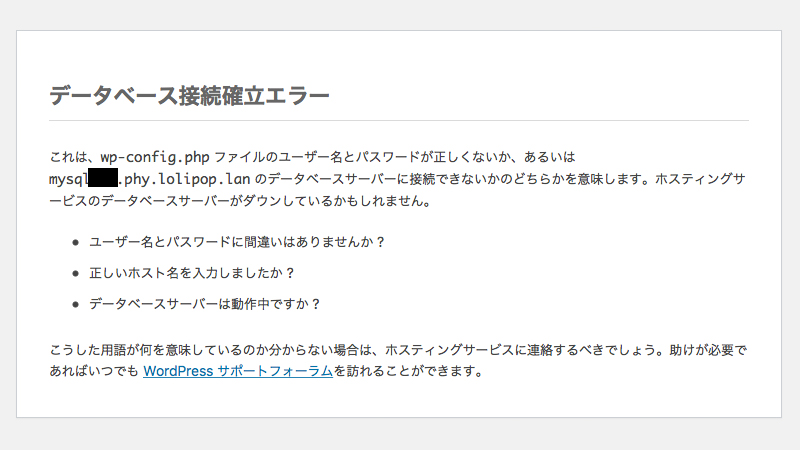
何故!?と思ったら、設定したパスワードが一文字抜けてました…長いパスワードを設定された方は気を付けましょう。
ひとこと
めんどいなとずっと放置していたのですが、このサイトを育てるにあたって、なら改装前にやっといた方がいいかと重い腰を上げました。
たまたま自分が「ライトプラン」だったこともあり、覚え書きとして記事に出来たので良かったです。
参考サイト:「見取り八段/ブログのblog」様
https://muryoblog.cinemarev.net/entry/lolipop-mysql.html#index_id9
ありがとうございます。
引用させて頂いた、西沢夢路「基礎からのMySQL」は分かりやすくて、とてもお勧めです!
